Instagram pour Windows 10
pour discuter sur Instagram depuis un PC, vous pouvez facilement profiter de l'application officielle de réseau social pour Windows 10, car cela vous permet d'envoyer des messages privés à d'autres utilisateurs de la plate-forme. À cet égard, dans les lignes suivantes, je vais vous montrer, étape par étape, comment télécharger l'application via le Microsoft Store et comment l'utiliser.
Téléchargez l'application
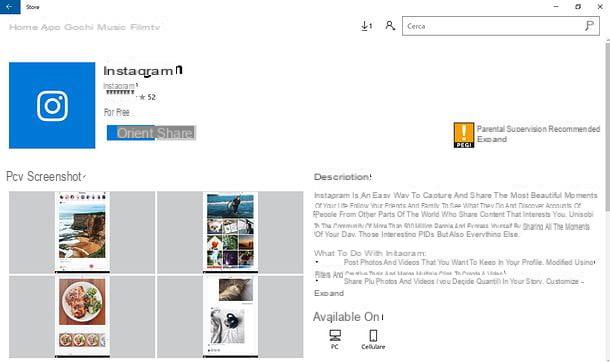
Pour discuter sur Instagram via l'application pour Windows 10, vous devez d'abord la télécharger ; puis démarrez le Microsoft Store, en utilisant la barre de recherche de Cortana, puis tapez Microsoft Store pour voir apparaître l'icône de la boutique virtuelle, qui a le symbole d'un sac de courses blanc avec le logo Windows au centre.
Une fois la Microsoft Store, appuyez sur l'icône avec un symbole loupe nommé Recherche qui est situé dans le coin supérieur droit; puis, dans le champ de texte à l'écran, tapez le terme Instagram et cliquez sur le résultat de recherche correspondant. L'application a une icône bleue avec un centre indubitable logo d'une caméra qui distingue ce célèbre réseau social photographique.
Pour installer l'application, puis cliquez sur le bouton Ottieni, attendez le téléchargement et l'installation automatique de celui-ci jusqu'à ce que le bouton apparaisse Démarrer. Pour démarrer Instagram, cliquez ensuite sur le bouton "Démarrer" ou son icône dans le menu Démarrer.
Chatter sur Instagram

Une fois la demande officielle de Instagram pour Windows 10, vous pouvez l'utiliser pour envoyer des messages privés, comme si vous utilisiez l'application de réseau social pour Android et iOS.
Ceci dit, sur l'écran initial de l'application, connectez-vous en saisissant vos identifiants (mail e Mot de passe), puis appuie sur le bouton Clients enregistrés. Si vous avez créé votre compte Instagram via Facebook, cliquez sur l'élément à la place Accedi con Facebook. Une fois connecté, vous vous retrouverez dans l'écran principal, qui est marqué d'un symbole cottage.
Pour accéder à la section sur l'envoi de messages privés (Ou direct sur), appuyez sur le symbole a avion que vous pouvez voir dans le coin supérieur droit. Par l'écran Ou direct sur, vous pouvez voir toutes les conversations que vous avez actives avec les utilisateurs de la plateforme et vous pouvez ensuite envoyer des messages privés aux personnes. Pour cela, cliquez sur nom de la personne avec qui vous avez déjà une conversation (ou recherchez son nom à l'aide du moteur de recherche approprié situé en haut) et utilisez le champ écrire un message pour écrire le texte. Pour l'envoyer, appuyez plutôt sur la touche Envoi sur le clavier ou cliquez sur le bouton ENVOYER vous voyez à l'écran.
Enfin, si vous souhaitez joindre un contenu multimédia au SMS, appuyez sur l'icône avec le symbole d'un appareil photo situé dans le coin inférieur gauche, afin d'ouvrir l'outil permettant de créer une Story.
Chattez sur Instagram depuis un PC via un émulateur Android

Si vous possédez un ordinateur Windows avec une version du système d'exploitation antérieure à fenêtres 10, ou si vous avez un Mac, vous pouvez discuter sur Instagram depuis un PC, en utilisant un émulateur Android. Dans ce cas, c'est une excellente solution car un émulateur Android est un programme qui vous permet d'utiliser le système d'exploitation pour smartphones et tablettes développé par Google sur votre ordinateur.
L'utilisation d'un émulateur Android convient également à ceux qui sont nouveaux dans le monde de la technologie et des ordinateurs ; en fait, aucune opération de double démarrage n'est requise. Le système d'exploitation Android n'est en fait enfermé que dans un programme qui peut ensuite être installé, désinstallé et réinstallé à tout moment.
Comme je vous l'ai expliqué dans mon guide dédié aux meilleurs émulateurs Android, il existe plusieurs émulateurs Android gratuits ; parmi ceux-ci, celui que je vous recommande d'utiliser pour les besoins de ce tutoriel est BlueStacks, un programme gratuit (avec un plan d'abonnement optionnel de 4 $ / mois ou 40 $ / an qui élimine les publicités) pour Windows e MacOS. À cet égard, dans les prochains paragraphes, j'expliquerai étape par étape comment télécharger et installer BlueStacks et aussi comment utiliser l'application de Instagram, pour discuter avec les utilisateurs des réseaux sociaux.
Télécharger Bluestacks

À utiliser BlueStacks sur les ordinateurs Windows ou macOS et ainsi profiter de la possibilité d'envoyer des messages privés aux utilisateurs du réseau social Instagram par son application pour Android, vous devez d'abord télécharger l'émulateur depuis son site officiel.
Connectez-vous ensuite à cette adresse web et, dans l'écran qui s'ouvre, cliquez d'abord sur le bouton Télécharger BlueStacks et alors Télécharger afin d'obtenir le fichier exécutable du programme, qui est nommé BlueStacks-Installer_native_xxx.exe.
Attendez ensuite que le téléchargement de ce fichier se termine automatiquement (soyez patient, cela peut prendre quelques minutes) puis lancez-le, en double cliquant dessus, afin de lancer la procédure d'installation, en suivant les instructions que je m'apprête à donner toi.
À installer BlueStacks sous Windows, cliquez d'abord sur le bouton Oui dans la fenêtre Contrôle de compte d'utilisateur que vous voyez. Dès que le client d'installation a démarré, cliquez sur le bouton Installer maintenant vous voyez à l'écran. Attendez que tous les fichiers nécessaires au fonctionnement de ce logiciel soient téléchargés et installés automatiquement puis appuyez sur le bouton Tenue complète.

Si, par contre, vous devez installer l'émulateur sur MacOS, double-cliquez d'abord sur le fichier.dmg que vous venez de télécharger. Dans l'écran que vous voyez, double-cliquez sur l'icône BlueStacks pour lancer l'installateur.
Ensuite, confirmez l'ouverture du programme en appuyant sur la rubrique Avri dans le menu qui s'affiche. Dans le nouvel écran, appuyez sur Continuer et alors Installer. Tapez ensuite le Mot de passe sur votre Mac et appuyez sur le bouton Assistant d'installation, continuer. Attendez ensuite la fin de l'installation ; après quoi vous pouvez être invité à appuyer sur le bouton Ouvrir les préférences système.
Dans ce cas, dans la section Paramètres Mac, appuyez sur permettre puis cliquez sur le cadenas vous voyez en bas à gauche. Pour terminer la procédure d'installation de BlueStacks, tapez à nouveau le Mot de passe sur le Mac et appuyez sur ouvrir.

Une fois l'installation du programme terminée, attendez que le BlueStacks et continuez en configurant l'émulateur en vous connectant avec un compte Google. Ce dernier est identique à la fois sous Windows et macOS, donc pour ce faire assurez-vous d'abord que la langue a été sélectionnée cittàno (ville), au cas où l'écran de bienvenue s'afficherait.
Si tout s'est bien passé, appuyez sur le bouton Démarrer et, dans la case suivante dédiée à l'accès, connectez-vous en tapant les données de votre compte Google pour configurer le BlueStacks. Tapez ensuite le vôtre adresse email et la Mot de passe pour y accéder, en appuyant sur Avanti si nécessaire.
Acceptez également les conditions générales de service en cliquant sur le bouton J ’accepte, afin de terminer la procédure. Enfin, cliquez sur le bouton Commencez avec BlueStacks.
Chatter sur Instagram
Une fois que vous avez fini de configurer l'émulateur, vous devez télécharger l'application de Instagram du Play Store. Pour cela, rendez-vous dans la rubrique Mes applications en cliquant sur l'élément pertinent que vous voyez dans le menu principal. Cliquez ensuite sur le dossier Application système et enfin cliquez sur l'icone Play Store (on l'appelle Google Play et présente l'icône avec le symbole d'un sac blanc avec un drapeau de couleur au centre).
Utilisez le moteur de recherche du Play Store pour localiser le Instagram et installez-le en appuyant sur le bouton Installer. A la fin du téléchargement et de l'installation automatique, lancez l'application en cliquant sur le bouton Avri que vous voyez à l'écran.

Une fois l'application du réseau social photographique lancée, connectez-vous à votre compte en suivant la même procédure que j'ai indiquée dans le chapitre précédent, afin de visualiser l'écran initial du réseau social.
À ce stade, vous pouvez utiliser l'application de Instagram envoyer des messages directs aux utilisateurs ; pour cela, appuyez sur l'icône avec le symbole d'un avion vous voyez en haut à droite, afin d'accéder à la section Ou direct sur et envoyer des messages aux utilisateurs.

A partir de maintenant, suivez simplement les instructions que je vous ai données dans le chapitre précédent, car le fonctionnement du chat Instagram dans l'émulateur Android est exactement le même.
Si quelque chose n'est pas clair pour vous ou si vous avez des doutes concernant l'utilisation du réseau social en question, vous pouvez consulter mon tutoriel sur la façon de discuter sur Instagram ou celui dans lequel je vous parle, en général, du fonctionnement de la plate-forme.
Comment discuter sur Instagram depuis un PC

























